Загальні налаштування вигляду даних
Загальні налаштування вигляду даних (для всіх таблиць в інтерфейсі Database Tour) можна змінити, вибравши Опції | Середовище | Вигляд даних. Наприклад, можна задати шрифти по замовчуванню для таблиць, формати відображення цілих та дійсних чисел, відображення графічних даних, умовне форматування і т.д.
Налаштування окремих наборів даних
Є можливість змінювати вигляд кожного відкритого набору даних, тобто вибору свого роду 'шкіри' для нього. Налаштовуючи кожну колонку відповідної сітки даних, можна створити унікальний вигляд набору даних.
Під час друку даних з підготовленої сітки даних ці налаштування також впливатимуть на результат. Зверніть увагу, що параметри друку, що стосуються вигляду даних (якщо вказано) мають вищий пріоритет, ніж параметри вигляду сітки даних.
Під час експорту даних із підготовленої сітки даних до деяких форматів, таких як Excel, ODS, HTML тощо, ці налаштування впливатимуть на результат, якщо вибрано опцію Використовувати налаштування інтерфейсу. Зверніть увагу, що параметри експорту, пов’язані із зовнішнім виглядом даних (якщо вказано), мають вищий пріоритет, ніж параметри вигляду сітки даних.
Таблиця до і після налаштувань вигляду колонок:
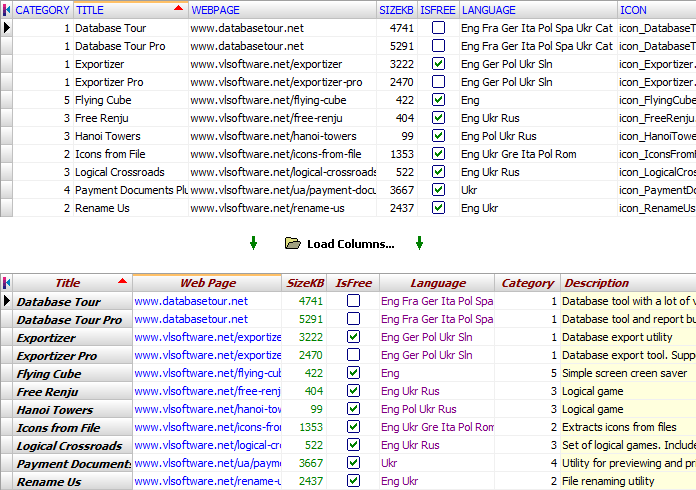
Налаштування вигляду колонок
Ви можете налаштувати параметри вигляду для кожної окремої колонки в наборі даних. Для цього скористайтеся меню Колонка (перед цим переконайтеся, що ви вибрали потрібну колонку у сітці) або контекстним меню колонки:
- Виберіть Властивості колонки..., якщо потрібно налаштувати вибрану колонку;
- Виберіть Завантажити / Налаштувати колонки..., якщо потрібно налаштувати більше однієї колонки.
Насправді, обидва методи викликають один і той самий інтерфейс і є взаємозамінними, але перший автоматично вибирає колонку, попередньо вибрану у сітці.
Ви також можете використати кнопку Завантажити / Налаштувати колонки ![]() для швидкого доступу до цього інтефейсу. Біля кнопки є випадаючий список раніше використовуваних файлів з налаштуванням колонок, звідки можна швидко вибрати і завантажити файл з налаштуваннями для поточного набору даних.
для швидкого доступу до цього інтефейсу. Біля кнопки є випадаючий список раніше використовуваних файлів з налаштуванням колонок, звідки можна швидко вибрати і завантажити файл з налаштуваннями для поточного набору даних.
Цей інтерфейс дозволяє змінювати візуальні атрибути кожної колонки:
- Заголовок
- Видимість
- Заморозка (для уникнення горизонтального прокручування)
- Колір фону, шрифт та вирівнювання тексту для області заголовка колонки
- Колір фону, шрифт та вирівнювання тексту для рядків колонки
Він також дозволяє змінювати деякі невізуальні атрибути, що допомагає редагувати дані в сітці:
- Тільки читання - вкажіть, чи дані в колонці закриті для редагування
- Список вибору - вкажіть елементи списку вибору для колонки; при редагуванні даних колонки їх можна буде легко вибирати з випадаючого списку.
Можна копіювати кольори та шрифти з однієї колонки до іншої за допомогою кнопки Копіювати з. Якщо ви хочете, щоб усі колонки мали єдиний вигляд, налаштуйте лише одну колонку, а потім натисніть кнопку Копіювати всім; це скопіює кольори та шрифти з вибраної колонки до всіх інших колонок у сітці. Примітка: Ці функції не копіюють заголовок колонки, список вибору, атрибут 'тільки для читання' та вирівнювання тексту.
Вищевказані меню також містять деякі інші корисні функції, такі як закріплення ('заморозка') однієї або більше колонок в таблиці, приховування або показ колонки тощо.
Після налаштування вигляду колонок описаним вище інтерфейсом можна зберегти ці налаштування колонок в файлі. Потім їх можна буде завантажити з файлу. Це дуже зручно для найбільш часто використовуваних таблиць або запитів SQL. Налаштування колонок також можуть бути завантажені з командного рядка.
Використання налаштувань колонок з файлів
Для зручності використання запитів SQL з первинним джерелом або просто запитів з подібною структурою є кнопка Використовувати попередні налаштування колонок (знаходиться зразу над таблицею запиту). Відкрийте запит, завантажте налаштування колонок з файлу і натисніть цю кнопку. Тепер щоразу при послідовному відкритті нових запитів налаштування колонок будуть завантажуватися з файлу автоматично.
Увага! Налаштування умовного форматування перекривають собою індивідуальні налаштування колонок.
Див. також




